一、简单介绍
- Nessus项目分支
- 管理目标系统的漏洞
- 免费开源二、安装流程
- 安装
- 创建证书
- 同步弱点数据库
- 创建客户端证书
- 重建数据库
- 备份数据库
- 启动服务装入插件
- 创建管理员账号
- 创建普通账号
- 配置服务侦听端口
-安装验证三、安装环节
openvas改名为gvm了
① apt-get install -y gvm #下载gvm软件包
② gvm-setup #初始化
[>] Starting PostgreSQL service
[-] ERROR: The default PostgreSQL version (12) is not 14 that is required by libgvmd
[-] ERROR: Use pg_upgradecluster to update your PostgreSQL cluster
③ 问题原因,默认情况下,kali附带了postgres12 ,但openvas(gvm)安装了postgres 14 。Postgres 14侦听的端口为5433.但是openVAS仍在寻找5432
④ 解决办法 ,进入到postgresql 14的配置文件,vi /etc/postgresql/14/main/postgresql.conf
把配置文件中的port 5433改为5432
进入到postgres 12的配置文件
把配置文件中的port 5432 改为其他任意端口
vi /etc/postgresql/12/main/postgresql.conf
⑤ service restart postgresql #重启服务
⑥ gvm-setup #初始化,过程非常久,会一步执行上述的按照流程
sent 639 bytes received 80,287,099 bytes 917,574.15 bytes/sec
total size is 80,265,614 speedup is 1.00
[+] GVM feeds updated
[*] Checking Default scanner
[*] Modifying Default Scanner
Scanner modified.
[+] Done
[*] Please note the password for the admin user
[*] User created with password 'deac8f99-bffc-4267-abda-bac27b04d702'.
[>] You can now run gvm-check-setup to make sure everything is correctly configured
#经过漫长的等待终于安装好了,提示我们记下admin的密码。
⑦ openvas start #启动
root@kali:/usr/share/openvas# gvm-start
[>] Please wait for the GVM services to start.
[>]
[>] You might need to refresh your browser once it opens.
[>]
[>] Web UI (Greenbone Security Assistant): https://127.0.0.1:9392
Job for ospd-openvas.service failed because the control process exited with error code.
See "systemctl status ospd-openvas.service" and "journalctl -xe" for details.
⑧#发现端口没起。排查错误,输入systemctl status ospd-openvas.service
● ospd-openvas.service - OSPd Wrapper for the OpenVAS Scanner (ospd-openvas)
Loaded: loaded (/lib/systemd/system/ospd-openvas.service; disabled; vendor preset: disabled)
Active: activating (start) since Sun 2021-11-28 19:19:41 CST; 1s ago
Docs: man:ospd-openvas(8)
man:openvas(8)
Cntrl PID: 9949 (ospd-openvas)
Tasks: 1 (limit: 3473)
Memory: 22.1M
CGroup: /system.slice/ospd-openvas.service
└─9949 /usr/bin/python3 /usr/bin/ospd-openvas --config /etc/gvm/ospd-openvas.conf --log-config /etc/gvm/ospd->
11月 28 19:19:41 kali systemd[1]: Starting OSPd Wrapper for the OpenVAS Scanner (ospd-openvas)...
11月 28 19:19:41 kali openvas[9952]: init_openvas: Can not open or create log file or directory. Please check permissions >
#提示不能打开或没有创建日志
cat /etc/openvas/openvas_log.conf
file=/var/log/gvm/openvas.log
cd /var/log/gvm/
⑨#给下面所有的log文件赋予更高的权限
root@kali:/etc/gvm# gvm-start
[>] Please wait for the GVM services to start.
[>]
[>] You might need to refresh your browser once it opens.
[>]
[>] Web UI (Greenbone Security Assistant): https://127.0.0.1:9392
● greenbone-security-assistant.service - Greenbone Security Assistant (gsad)
Loaded: loaded (/lib/systemd/system/greenbone-security-assistant.service; disabled; vendor preset: disabled)
Active: active (running) since Sun 2021-11-28 19:33:19 CST; 32ms ago
Docs: man:gsad(8)
https://www.greenbone.net
Process: 10418 ExecStart=/usr/sbin/gsad --listen=127.0.0.1 --port=9392 (code=exited, status=0/SUCCESS)
Main PID: 10419 (gsad)
Tasks: 1 (limit: 3473)
Memory: 2.8M
CGroup: /system.slice/greenbone-security-assistant.service
└─10419 /usr/sbin/gsad --listen=127.0.0.1 --port=9392
11月 28 19:33:19 kali systemd[1]: Starting Greenbone Security Assistant (gsad)...
11月 28 19:33:19 kali gsad[10418]: Oops, secure memory pool already initialized
11月 28 19:33:19 kali systemd[1]: Started Greenbone Security Assistant (gsad).
● gvmd.service - Greenbone Vulnerability Manager daemon (gvmd)
Loaded: loaded (/lib/systemd/system/gvmd.service; disabled; vendor preset: disabled)
Active: active (running) since Sun 2021-11-28 19:33:14 CST; 5s ago
Docs: man:gvmd(8)
Process: 10389 ExecStart=/usr/sbin/gvmd --osp-vt-update=/run/ospd/ospd.sock --listen-group=_gvm (code=exited, status=0/SUCCESS)
Main PID: 10391 (gvmd)
Tasks: 1 (limit: 3473)
Memory: 5.0M
CGroup: /system.slice/gvmd.service
└─10391 gvmd: Waiting for incoming connections
11月 28 19:33:13 kali systemd[1]: Starting Greenbone Vulnerability Manager daemon (gvmd)...
11月 28 19:33:13 kali systemd[1]: gvmd.service: Can't open PID file /run/gvm/gvmd.pid (yet?) after start: Operation not permitted
11月 28 19:33:14 kali systemd[1]: Started Greenbone Vulnerability Manager daemon (gvmd).
● ospd-openvas.service - OSPd Wrapper for the OpenVAS Scanner (ospd-openvas)
Loaded: loaded (/lib/systemd/system/ospd-openvas.service; disabled; vendor preset: disabled)
Active: active (running) since Sun 2021-11-28 19:33:13 CST; 5s ago
Docs: man:ospd-openvas(8)
man:openvas(8)
Process: 10381 ExecStart=/usr/bin/ospd-openvas --config /etc/gvm/ospd-openvas.conf --log-config /etc/gvm/ospd-logging.conf --unix-socket /run/ospd/ospd.sock --pid-file /run/ospd/ospd-openvas.pid --log-file /var/log/gvm/ospd-openvas.log --lock-file-dir /var/lib/openvas (code=exited, status=0/SUCCESS)
Main PID: 10383 (ospd-openvas)
Tasks: 4 (limit: 3473)
Memory: 28.0M
CGroup: /system.slice/ospd-openvas.service
├─10383 /usr/bin/python3 /usr/bin/ospd-openvas --config /etc/gvm/ospd-openvas.conf --log-config /etc/gvm/ospd-logging.conf --unix-socket /run/ospd/ospd.sock --pid-file /run/ospd/ospd-openvas.pid --log-file /var/log/gvm/ospd-openvas.log --lock-file-dir /var/lib/openvas
└─10385 /usr/bin/python3 /usr/bin/ospd-openvas --config /etc/gvm/ospd-openvas.conf --log-config /etc/gvm/ospd-logging.conf --unix-socket /run/ospd/ospd.sock --pid-file /run/ospd/ospd-openvas.pid --log-file /var/log/gvm/ospd-openvas.log --lock-file-dir /var/lib/openvas
11月 28 19:33:12 kali systemd[1]: Starting OSPd Wrapper for the OpenVAS Scanner (ospd-openvas)...
11月 28 19:33:13 kali systemd[1]: Started OSPd Wrapper for the OpenVAS Scanner (ospd-openvas).
[>] Opening Web UI (https://127.0.0.1:9392) in: 5... 4... 3... 2... 1...
⑩#查看端口,9392已经开放
root@kali:/etc/gvm# netstat -lntp
Active Internet connections (only servers)
Proto Recv-Q Send-Q Local Address Foreign Address State PID/Program name
tcp 0 0 127.0.0.1:5432 0.0.0.0:* LISTEN 7030/postgres
tcp 0 0 0.0.0.0:5900 0.0.0.0:* LISTEN 637/x11vnc
tcp 0 0 127.0.0.1:9392 0.0.0.0:* LISTEN 10419/gsad
tcp 0 0 127.0.0.1:5555 0.0.0.0:* LISTEN 7031/postgres
tcp 0 0 0.0.0.0:22 0.0.0.0:* LISTEN 603/sshd: /usr/sbin
tcp6 0 0 ::1:5432 :::* LISTEN 7030/postgres
tcp6 0 0 :::5900 :::* LISTEN 637/x11vnc
tcp6 0 0 ::1:5555 :::* LISTEN 7031/postgres
tcp6 0 0 :::22 :::* LISTEN 603/sshd: /usr/sbin
#浏览器输入:https://127.0.0.1:9392 admin ,密码初始化生成的拿来用
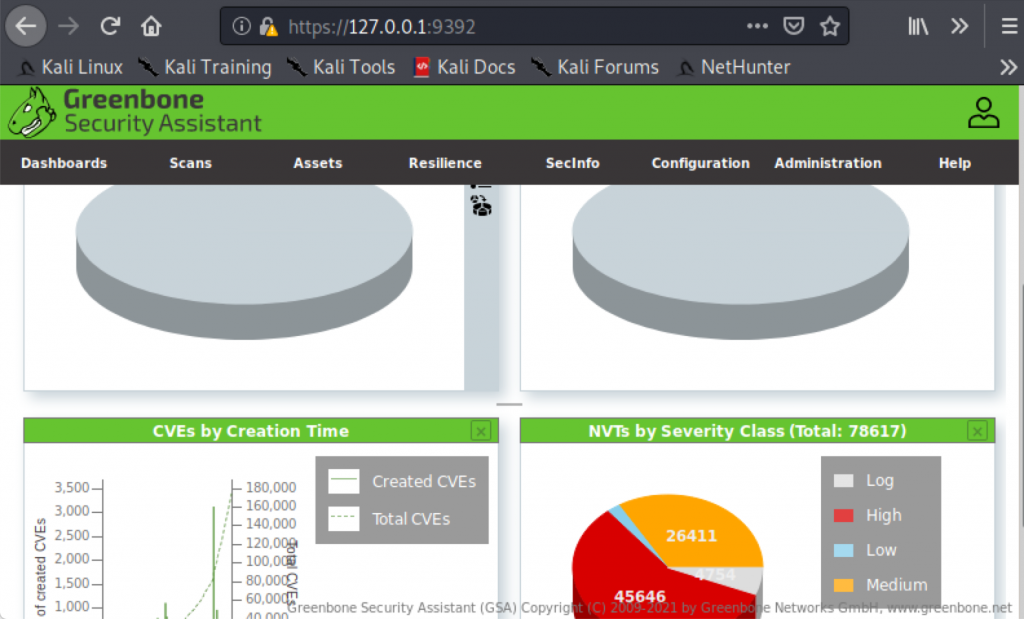

0 Comments